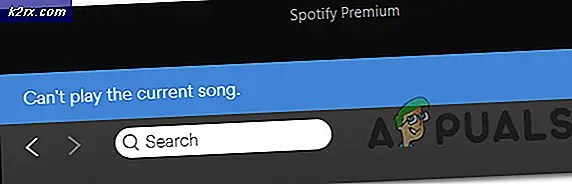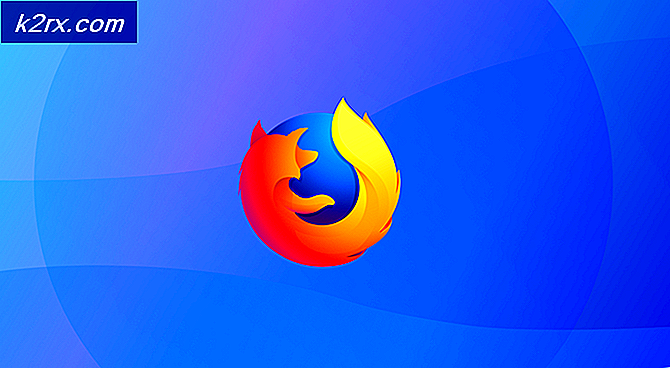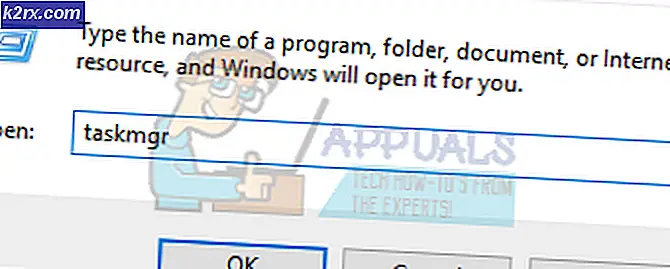วิธีเปิดใช้งานซิม Dual Sim ในซิมการ์ด Moto Z
Motorola Moto Z ถูกจัดส่งในซิมการ์ดเดียวและซิมการ์ดคู่ แดกดันทั้งสองรุ่นใช้ถาดรองรับซิมการ์ดแบบสองซิม ไม่มีความแตกต่างทางกายภาพระหว่างซิมเดียวกับซิมการ์ดแบบ Dual-SIM ของ Moto Z! ในซิมการ์ด Z รุ่นซิมการ์ดซิมสล็อตซิมการ์ดตัวที่สองจะถูกล็อคผ่านทางซอฟต์แวร์ภายในของโทรศัพท์ สรุปโมโตโรล่าได้จัดส่งโทรศัพท์มือถือที่สามารถรองรับซิมการ์ดได้อย่างสมบูรณ์แบบ แต่ยังเรียกเก็บเงินจากผู้บริโภคเป็นอย่างมากที่จะปลดล็อกทั้งช่องซิม
จุดประสงค์ของคู่มือนี้คือการปลดล็อคถาดซิมการ์ดที่สองดังนั้นจึงไม่ผ่านการล็อคซอฟต์แวร์
คำเตือน: ทำขั้นตอนต่อไปนี้บน Moto Z ที่ใช้งาน LineageOS 14.1 ซึ่งใช้ Android 7.x LineageOS เป็นรอมที่กำหนดเองที่พัฒนาขึ้นอย่างมากซึ่งแยกออกจาก CyanogenMod
ก่อนที่จะปฏิบัติตามคู่มือฉบับนี้ให้อ่านจนจบ ไม่ว่าคุณจะทำตามขั้นตอนใดก็ตามมีขั้นตอนสุดท้ายที่คุณต้องทำซึ่งอยู่ท้ายบทนี้
การติดตั้ง LineageOS บน Moto Z ของคุณ:
- ดาวน์โหลด LineageOS 14.1 ที่นี่
- เริ่มต้นใหม่เพื่อการกู้คืนข้อมูลของคุณ (Volume Down + Power)
- จัดรูปแบบระบบ / / ข้อมูลและ / แคชของคุณ
- แฟลชไฟล์ LineageOS .zip
- [ไม่บังคับ] ติดตั้งแพคเกจ Google Apps ที่คุณเลือกเช่น Open GApps
การปลดล็อกการสนับสนุน Sim แบบ Dual
มีหลายวิธีที่ฉันจะดูด้านล่าง
ทางเลือกที่ 1 - TWRP Terminal
- เริ่มต้นใช้งาน TWRP และเปิด Terminal
- พิมพ์คำสั่งต่อไปนี้ลงในช่อง TWRP:
setprop persist.radio.multisim.config dsds
ตัวเลือกที่ 2 - แอป MultiSIM Toggle (ต้องการราก)
- ดาวน์โหลด MultiSIM Toggle .apk จากที่นี่และติดตั้งไว้ในโทรศัพท์ของคุณ
- เปิดแอปและให้สิทธิ์ SuperUser
- อุปกรณ์ของคุณจะรีบูตโดยอัตโนมัติหากการดำเนินการเสร็จสิ้น
ทางเลือกที่ 3 - ผ่านทาง Command Line Interface
- เปิดใช้โหมดนักพัฒนาซอฟต์แวร์ใน Moto Z (ตั้งค่า> เกี่ยวกับ> แตะสร้างจำนวน 7 ครั้ง)
- ไปที่ตัวเลือกสำหรับนักพัฒนาซอฟต์แวร์และเปิดใช้งานแอปเทอร์มินัล
- เปิดแอปเทอร์มินัลและให้สิทธิ์การเข้าถึงราก
- พิมพ์คำสั่งต่อไปนี้ลงในเทอร์มินัล:
su
mount -o rw, remount / ระบบ
cd / ระบบ
cp build.prop build.prop.orig
echo ro.hw.dualsim = true >> build.prop
mount -o ro, remount / ระบบ - รีบูตอุปกรณ์ของคุณ
ตัวเลือก 4 - วิธีรูทไฟล์ Explorer
คุณต้องมีแอปพลิเคชัน explorer ของไฟล์รากบนอุปกรณ์ของคุณ - ES File Explorer, FX, Root Browser เป็นต้น
PRO TIP: หากปัญหาเกิดขึ้นกับคอมพิวเตอร์หรือแล็ปท็อป / โน้ตบุ๊คคุณควรลองใช้ซอฟต์แวร์ Reimage Plus ซึ่งสามารถสแกนที่เก็บข้อมูลและแทนที่ไฟล์ที่เสียหายได้ วิธีนี้ใช้ได้ผลในกรณีส่วนใหญ่เนื่องจากปัญหาเกิดจากความเสียหายของระบบ คุณสามารถดาวน์โหลด Reimage Plus โดยคลิกที่นี่- ในแอป explorer ของคุณตรวจสอบให้แน่ใจว่าระบบ / ถูกเมาท์ไว้เป็นแบบเขียนได้ ( ขั้นตอนอาจแตกต่างกันขึ้นอยู่กับแอป)
- ไปที่ / system และสร้างสำเนาสำรองของไฟล์ build.prop ของคุณ
- เปิด build.prop ด้วยโปรแกรมแก้ไขข้อความและหาบรรทัดนี้:
hw.dualsim = false - เปลี่ยน เท็จ เป็น true
- รีบูตอุปกรณ์ของคุณ
หลังจากทำตามขั้นตอนข้างต้นแล้ว:
- เปิดแอปพลิเคชันสำรวจรากและไปที่โฟลเดอร์ fsg
- คุณจะเห็นไฟล์ img.gz ขึ้นอยู่กับเฟิร์มแวร์ระดับภูมิภาคของคุณ คุณกำลังมองหา griffin_2.img.gz และ griffin_row.img.gz หรือ Addison_ROW และ Addison_2.img.gz
- ทำสำเนาสำรองของไฟล์เหล่านั้นจากนั้นลบต้นฉบับ
- ตอนนี้พบไฟล์ที่มีชื่อคล้ายกัน แต่มีการเพิ่ม dsds เช่น: img.gz
- เปลี่ยนชื่อไฟล์ dsds ไปเป็นไฟล์ต้นฉบับที่คุณลบไปก่อนหน้านี้ ( เช่น: เปลี่ยนชื่อ Addison_dsds_2.img.gz เป็น Addison_2.img.gz และ Addison_dsds_row.img.gz ไปที่ Addison_row.img.gz )
- เชื่อมต่อ Moto Z เข้ากับพีซีผ่าน USB และบูตเครื่องใหม่ (Volume Up + Power)
- เปิดเทอร์มินัล ADB และพิมพ์คำสั่งต่อไปนี้:
fastboot ลบโมเด็ม 1
fastboot ลบโมเด็ม 2
แคชลบ fastboot
รีบูตเครื่อง fastboot
** ปัญหาที่ทราบ **
- Dialer อาจมีฟังก์ชันการทำงานที่ จำกัด เช่นไม่สามารถบันทึกรายชื่อติดต่อไปยัง SIM 2 ได้
- SIM 2 อาจแสดง IMEI 0
- IMEI ของซิมการ์ด 1 อาจสูญหายไปหากคุณทำตามขั้นตอนต่อไปนี้อย่างไม่ถูกต้อง
หากคุณต้องการกลับสู่การตั้งค่าเดิมคุณสามารถแฟลชไฟล์ fsg.mbn ที่พบในเฟิร์มแวร์เดิมได้
PRO TIP: หากปัญหาเกิดขึ้นกับคอมพิวเตอร์หรือแล็ปท็อป / โน้ตบุ๊คคุณควรลองใช้ซอฟต์แวร์ Reimage Plus ซึ่งสามารถสแกนที่เก็บข้อมูลและแทนที่ไฟล์ที่เสียหายได้ วิธีนี้ใช้ได้ผลในกรณีส่วนใหญ่เนื่องจากปัญหาเกิดจากความเสียหายของระบบ คุณสามารถดาวน์โหลด Reimage Plus โดยคลิกที่นี่